Crear un registro horario
Objetivo
Crear un registro horario en la herramienta Registro horario de nivel de empresa.
Contexto
Puede utilizar la herramienta Registro horario de nivel de empresa para registrar la cantidad de horas que los empleados trabajan en las tareas del proyecto. Un fichaje captura el proyecto de Procore, el código de coste, la cantidad de horas y el tipo de hora. También puede indicar si la entrada es facturable a un proyecto o no, e introducir comentarios. Si ha creado fichajes anteriormente, también puede reducir el tiempo de introducción de datos copiando un fichaje anterior.
Temas a considerar
- Permisos de usuario necesarios:
- Para añadir fichajes para todos los usuarios de la empresa:
- Permisos de nivel administrador en la herramienta Registro horario de nivel de empresa.
- Para añadir un fichaje para usted mismo:
- Permisos de nivel estándar o superiores en la herramienta Registro horario de nivel de empresa.
- Para añadir fichajes para todos los usuarios de la empresa:
- Información adicional:
- Si la empresa ha habilitado la herramienta Hojas de horas de Procore, los datos introducidos en la herramienta Registro horario de nivel de empresa se pueden gestionar como fichajes en la herramienta Hojas de horas de nivel de empresa y de proyecto.
Pasos
- Vaya a la herramienta Registro horario de la empresa.
- Haga clic en la barra GRIS del nombre del empleado. A continuación, seleccione la persona para la que va a crear el fichaje en la lista desplegable Introducir horas para.
- Seleccione la fecha de finalización en la lista desplegable Para el período de pago de.
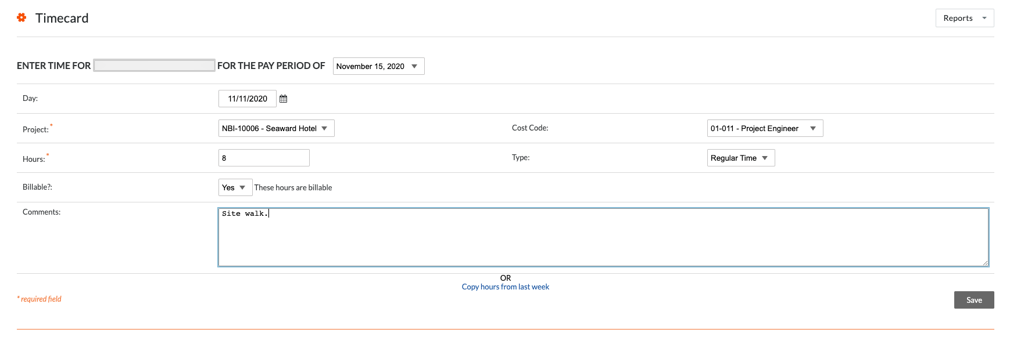
- Continúe introduciendo los datos siguientes:
Nota
Un asterisco (*) indica un campo obligatorio.- Día: seleccione la fecha del fichaje. La fecha actual está seleccionada de manera predeterminada.
- Proyecto*: seleccione el proyecto en el que ha estado trabajando esta persona.
- Código de coste*: seleccione el código de coste que describe el alcance de trabajo que se ha realizado para ese día/semana/período de pago.
- Horas: introduzca la cantidad de horas que ha trabajado esta persona durante el día/semana/período de pago.
- Tipo: seleccione el tipo de tiempo para el pago del empleado. Los tipos de hora se pueden crear en la herramienta Registro horario de nivel de empresa (consulte Añadir un tipo de hora personalizado) o en la herramienta Hojas de horas de nivel de empresa (consulte "Gestionar tipos de hora" en Ajustes de configuración avanzados: hojas de horas de nivel de empresa).
- ¿Facturable?: si las horas son facturables, seleccione Sí. Si no es así, seleccione No.
- Comentarios: añada una descripción opcional del trabajo realizado.
- Copiar horas de la semana pasada: haga clic si desea añadir los fichajes correspondientes al trabajo realizado por el empleado la semana pasada.
Nota: Si la herramienta Hojas de horas está habilitada, los fichajes deben estar "no aprobados" para poder editarlos.
- Haga clic en Guardar.
Procore guarda el registro horario en la sección debajo del botón Guardar.

Se pueden introducir varios registro horario dentro de un período de pago. Se añadirán juntos en la sección Registro horario para [nombre] para el período de pago de [fecha].

